
সুচিপত্র:
- ধাপ 1: আপনার যা লাগবে
- ধাপ 2: সার্কিট
- ধাপ 3: Visuino শুরু করুন, এবং Arduino UNO বোর্ড প্রকার নির্বাচন করুন
- ধাপ 4: ভিসুইনোতে: পালস জেনারেটর, লজিক গেট এবং র্যান্ডম জেনারেটর কম্পোনেন্ট যুক্ত করুন এবং সংযুক্ত করুন
- ধাপ 5: ভিসুইনোতে: OLED Lcd কম্পোনেন্ট যোগ করুন
- ধাপ 6: ভিসুইনোতে: সংযোগকারী উপাদান
- ধাপ 7: খেলুন
- লেখক John Day [email protected].
- Public 2024-01-30 08:00.
- সর্বশেষ পরিবর্তিত 2025-01-23 14:36.


এই টিউটোরিয়ালে আমরা আমাদের রুটিবোর্ডে একটি বোতাম চাপলে রোলিং ডাইস তৈরি করতে OLED Lcd এবং Visuino ব্যবহার করব।
একটি বিক্ষোভ ভিডিও দেখুন।
ধাপ 1: আপনার যা লাগবে
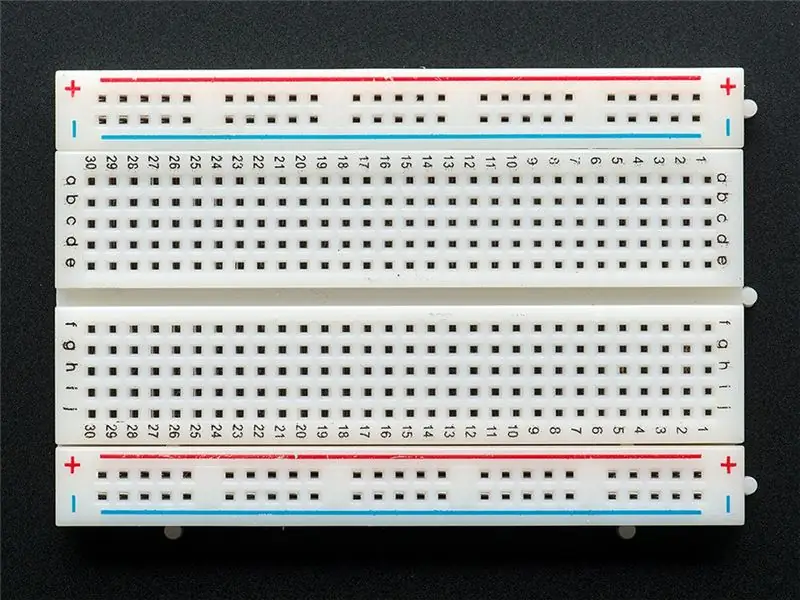


এই টিউটোরিয়ালের জন্য আপনার প্রয়োজন হবে:
- Arduino uno
- ব্রেডবোর্ড (বা ব্রেডবোর্ড শিল্ড)
- ওএলইডি এলসিডি
- জাম্পার তার
- লাল LED (বা অন্য কোন রঙ)
- বোতাম
- পুল আপ প্রতিরোধক (50k ওহম)
- ভিসুইনো প্রোগ্রাম: ভিসুইনো ডাউনলোড করুন
ধাপ 2: সার্কিট
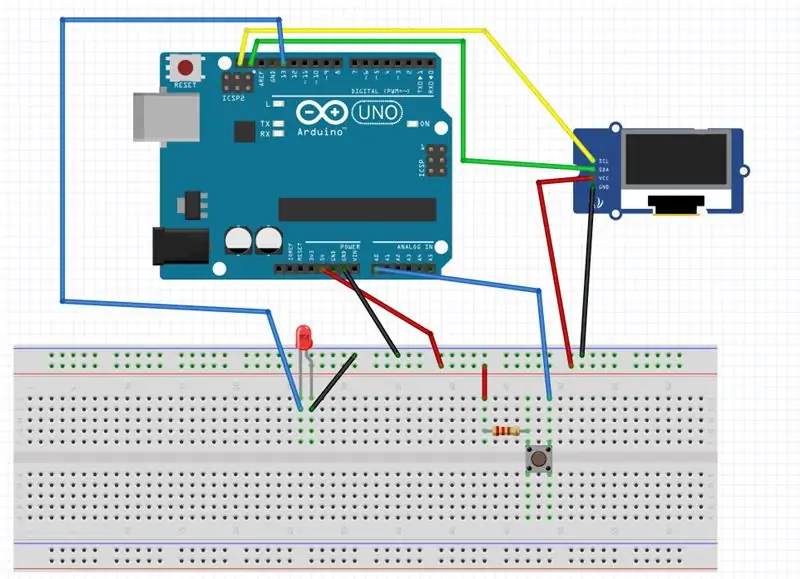
সংযোগগুলি বেশ সহজ, উপরের চিত্রটি ব্রেডবোর্ড সার্কিট পরিকল্পিতভাবে দেখুন।
- Arduino 5V পিনের সাথে ব্রেডবোর্ড পজেটিভ পিন সংযুক্ত করুন এবং ব্রেডবোর্ড নেগেটিভ পিনকে Arduino GND পিনের সাথে সংযুক্ত করুন।
- LED এর পজিটিভ পিন আরডুইনো পিন 13 এবং অন্যটি ব্রেডবোর্ডে GND পিনের সাথে সংযুক্ত করুন।
- রোধকারী পিনকে ব্রেডবোর্ড পজিটিভ পিন এবং অন্যান্য রেসিস্টর পিনকে বোতাম পিনের সাথে সংযুক্ত করুন। এখন Arduino A0 পিনের সাথে অন্যান্য বোতাম পিন সংযুক্ত করুন।
- OLED lcd পজিটিভ পিনকে ব্রেডবোর্ড পজিটিভ পিন এবং OLED lcd নেগেটিভ (gnd) পিনকে ব্রেডবোর্ড নেগেটিভ পিনে সংযুক্ত করুন।
- Arduino SCL পিনের সাথে OLED lcd SCL পিন সংযুক্ত করুন
- Arduino SDA পিনের সাথে OLED lcd SDA পিন সংযুক্ত করুন
ধাপ 3: Visuino শুরু করুন, এবং Arduino UNO বোর্ড প্রকার নির্বাচন করুন
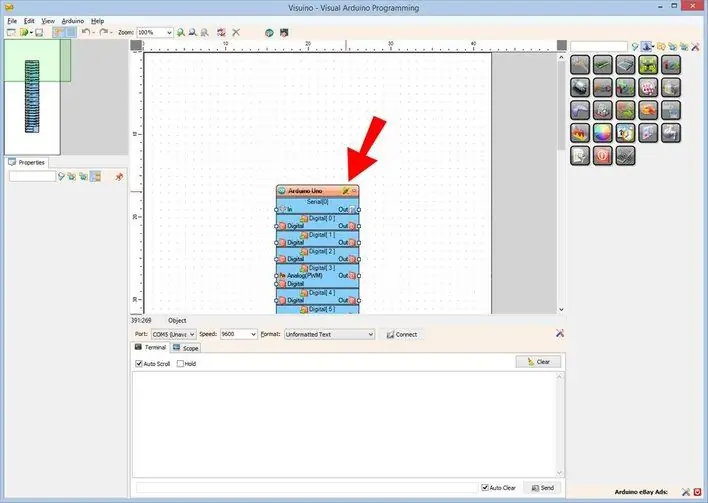
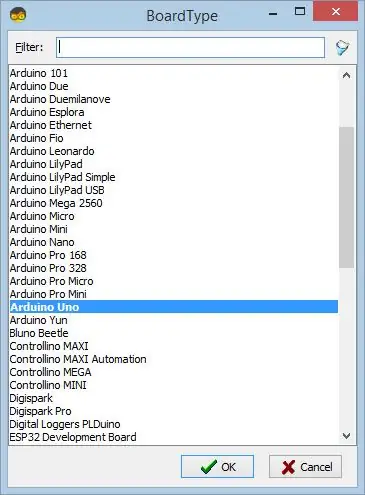
আরডুইনো প্রোগ্রামিং শুরু করতে, আপনাকে এখান থেকে আরডুইনো আইডিই ইনস্টল করতে হবে:
অনুগ্রহ করে সচেতন থাকুন যে Arduino IDE 1.6.6 এ কিছু জটিল বাগ রয়েছে। নিশ্চিত করুন যে আপনি 1.6.7 বা উচ্চতর ইনস্টল করেছেন, অন্যথায় এই নির্দেশযোগ্য কাজ করবে না! আপনি যদি এই নির্দেশাবলীর ধাপগুলি অনুসরণ না করেন তবে ESP 8266 প্রোগ্রামে Arduino IDE সেটআপ করুন!
ভিসুইনো: https://www.visuino.eu এছাড়াও ইনস্টল করা প্রয়োজন।
প্রথম ছবিতে দেখানো হিসাবে Visuino শুরু করুন Visuino- এ Arduino কম্পোনেন্ট (ছবি 1) -এর "টুলস" বোতামে ক্লিক করুন যখন ডায়ালগটি প্রদর্শিত হবে, ছবি 2 -এ দেখানো হিসাবে "Arduino Uno" নির্বাচন করুন
ধাপ 4: ভিসুইনোতে: পালস জেনারেটর, লজিক গেট এবং র্যান্ডম জেনারেটর কম্পোনেন্ট যুক্ত করুন এবং সংযুক্ত করুন
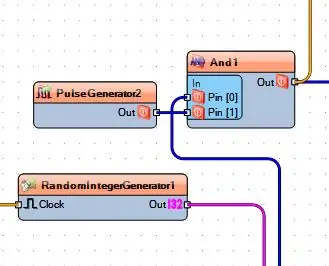
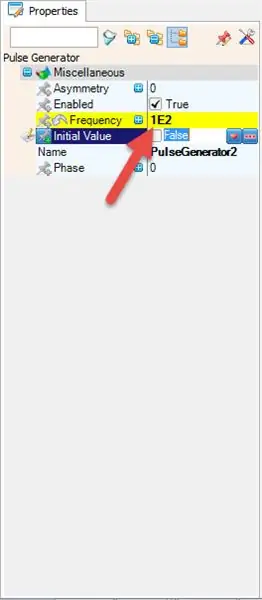
- পালস জেনারেটর যোগ করুন, ফ্রিকোয়েন্সি 100 তে সেট করুন (এটি স্বয়ংক্রিয়ভাবে 1E2 তে পরিবর্তিত হবে) pic2 দেখুন
- যুক্তি গেট এবং যোগ করুন
- এলোমেলো পূর্ণসংখ্যা জেনারেটর যোগ করুন, সর্বোচ্চ: 6 এবং ন্যূনতম: 1 এবং বীজ: 9999999 সেট করুন
ধাপ 5: ভিসুইনোতে: OLED Lcd কম্পোনেন্ট যোগ করুন
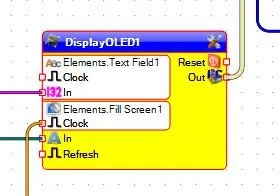
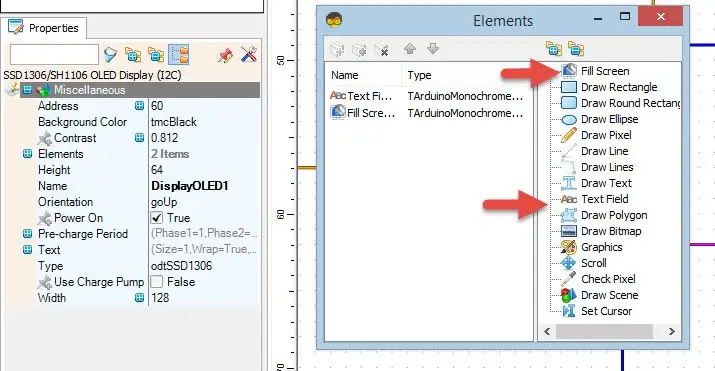
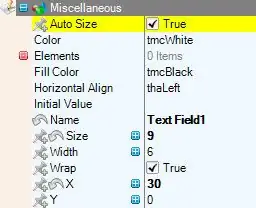
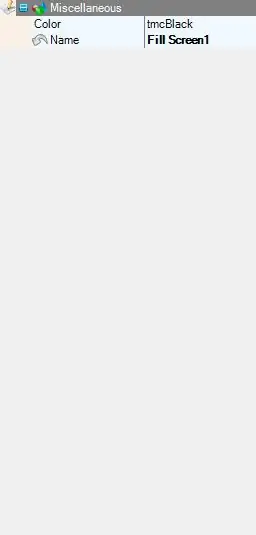
- OLED Lcd কম্পোনেন্ট যোগ করুন (ছবি 1)
- OLED Lcd কম্পোনেন্টে ডাবল ক্লিক করুন, ডায়ালগ উইন্ডো খুলবে
- ডানদিকে "পাঠ্য ক্ষেত্র" নির্বাচন করুন এবং এটি বাম দিকে টানুন (ছবি 2)
- উইন্ডোতে "বৈশিষ্ট্য" সেট আকার: 9, প্রস্থ: 6, x: 30 (ছবি 3)
- ডানদিকে ডায়ালগ উইন্ডোতে "পর্দা পূরণ করুন" নির্বাচন করুন এবং বাম দিকে টানুন (ছবি 2)
-
উইন্ডোতে "বৈশিষ্ট্য" সেট রঙ: tmcBlack (ছবি 4)
ধাপ 6: ভিসুইনোতে: সংযোগকারী উপাদান
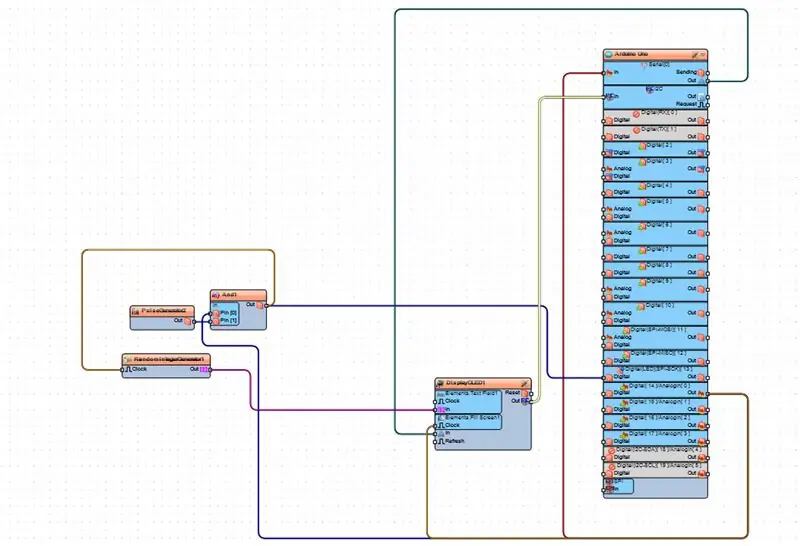
- পালস জেনারেটর পিন আউট যুক্ত করুন লজিক গেট কম্পোনেন্ট পিন [1]
- লজিক গেট পিন [0] কে আরডুইনো এনালগ পিন [A0] এর সাথে সংযুক্ত করুন
- আর্জুইনো পিন ডিজিটালের সাথে লজিক গেট পিন সংযোগ করুন [13]
- লজিক গেট পিন আউট এলোমেলো পূর্ণসংখ্যা জেনারেটর পিন ঘড়ি সংযোগ করুন
- এলএলডি প্রদর্শন করতে এলোমেলো ইন্টিজার জেনারেটর পিন আউট - এলিমেন্টস টেক্সট ফিল্ড 1 পিন [ইন]
- ডিসপ্লে ওএলইডি পিন [এ ইন] আরডুইনো পিন সিরিয়ালে সংযুক্ত করুন [আউট]
- ডিসপ্লে OLED পিন [আউট] আরডুইনো পিন I2C [ইন] সংযুক্ত করুন
- ডিসপ্লে ওএলইডি সংযুক্ত করুন - উপাদানগুলি স্ক্রিন 1 পিন [ঘড়ি] আরডুইনো পিন [এ 0] তে সংযুক্ত করুন
- Arduino সিরিয়াল পিন [ইন] Arduino পিন [A0] সাথে সংযুক্ত করুন
ধাপ 7: খেলুন
আপনি যদি আরডুইনো ইউনো মডিউলকে ক্ষমতা দেন, আপনি একটি বোতাম টিপলে ওলেড এলসিডি এলোমেলো সংখ্যা দেখানো শুরু করবে।
অভিনন্দন! আপনি ভিসুইনো দিয়ে আপনার রোলিং ডাইস প্রকল্পটি সম্পন্ন করেছেন।এছাড়াও ভিসুইনো প্রকল্প সংযুক্ত, যা আমি এই নির্দেশের জন্য তৈরি করেছি। আপনি ভিসুইনোতে এটি ডাউনলোড এবং খুলতে পারেন:
প্রস্তাবিত:
সোল্ডার্ড পিন হেডার ছাড়া আরডুইনো ন্যানোর জন্য ICSP সংযোগকারী কিন্তু পোগো পিন: 7 টি ধাপ

সোল্ডার্ড পিন হেডার ছাড়াই আরডুইনো ন্যানোর জন্য আইসিএসপি সংযোগকারী কিন্তু পোগো পিন: বোর্ডে সোল্ডার পিন হেডার ছাড়াই আরডুইনো ন্যানোর জন্য আইসিএসপি সংযোগকারী তৈরি করুন কিন্তু পোগো পিন। -BP75-E2 (1.3 মিমি কনিকাল হেড) স্প্রিং টেস্ট প্রোব পোগো পিন
কিভাবে PIR সেন্সর এবং একটি বুজার মডিউল ব্যবহার করবেন - ভিসুইনো টিউটোরিয়াল: 6 টি ধাপ

কিভাবে PIR সেন্সর এবং একটি বুজার মডিউল ব্যবহার করবেন - ভিসুইনো টিউটোরিয়াল: এই টিউটোরিয়ালে আমরা শিখব কিভাবে PIR সেন্সর এবং একটি বজার মডিউল ব্যবহার করতে হয় যখন প্রতিবার PIR সেন্সর একটি আন্দোলন সনাক্ত করে। একটি বিক্ষোভ ভিডিও দেখুন
আরডুইনো দিয়ে কীভাবে একটি ডাইস ডাইস তৈরি করবেন !: 3 টি ধাপ

আরডুইনো দিয়ে কীভাবে একটি ডাইস ডাইস তৈরি করবেন !: এই প্রকল্পটি এই ওয়েবসাইটে একটি প্রকল্প থেকে তৈরি করা হয়েছে (https: //www.instructables.com/id/Arduino-LED-Dice -…) প্রজেক্টটি আরও ভাল এবং ব্যবহার করা সহজ সেখানে একটি এলইডি এবং একটি স্পিকার দিয়ে তৈরি কাউন্ট ডাউন ক্রম দিয়ে
Arduino এর সাথে 2.4Ghz NRF24L01 মডিউল ব্যবহার করে ওয়্যারলেস রিমোট - Nrf24l01 4 চ্যানেল / 6 চ্যানেল ট্রান্সমিটার রিসিভার কোয়াডকপ্টার - আরসি হেলিকপ্টার - আরডুইনো ব্যবহার করে আরসি প

Arduino এর সাথে 2.4Ghz NRF24L01 মডিউল ব্যবহার করে ওয়্যারলেস রিমোট | Nrf24l01 4 চ্যানেল / 6 চ্যানেল ট্রান্সমিটার রিসিভার কোয়াডকপ্টার | আরসি হেলিকপ্টার | আরডুইনো ব্যবহার করে আরসি প্লেন: একটি আরসি গাড়ি চালানোর জন্য | চতুর্ভুজ | ড্রোন | আরসি প্লেন | RC নৌকা, আমাদের সবসময় একটি রিসিভার এবং ট্রান্সমিটার দরকার, ধরুন RC QUADCOPTER এর জন্য আমাদের একটি 6 টি চ্যানেল ট্রান্সমিটার এবং রিসিভার দরকার এবং সেই ধরনের TX এবং RX খুব ব্যয়বহুল, তাই আমরা আমাদের একটি তৈরি করতে যাচ্ছি
Arduino এবং TFT ডিসপ্লে ব্যবহার করে কিভাবে রিয়েলটাইম ঘড়ি তৈরি করবেন - 3.5 ইঞ্চি TFT ডিসপ্লে সহ Arduino Mega RTC: 4 টি ধাপ

কিভাবে Arduino এবং TFT ডিসপ্লে ব্যবহার করে রিয়েলটাইম ক্লক তৈরি করবেন | 3.5 ইঞ্চি TFT ডিসপ্লে সহ Arduino Mega RTC: আমার ইউটিউব চ্যানেলে যান। ভূমিকা:- এই পোস্টে আমি 3.5 ইঞ্চি TFT টাচ LCD, Arduino Mega ব্যবহার করে "রিয়েল টাইম ক্লক" তৈরি করতে যাচ্ছি 2560 এবং DS3231 RTC মডিউল …. শুরু করার আগে … আমার ইউটিউব চ্যানেল থেকে ভিডিওটি দেখুন .. নোট:- যদি আপনি Arduin ব্যবহার করেন
